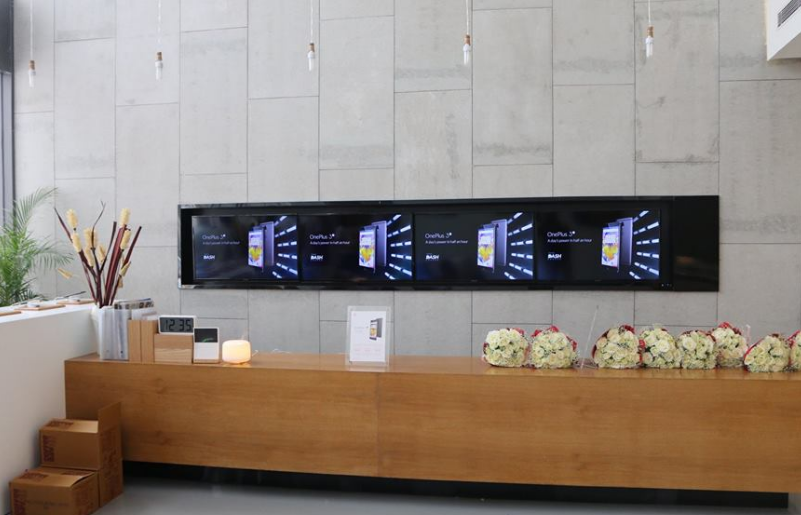Yakınlaştır video konferans için oldukça zengin özelliklere sahip bir platformdur. Diğer özelliklerin yanı sıra, bir beyaz tahtaya ve paylaşılan ekranlara açıklama eklemenizi sağlar. Bu nedenle, bir eğitim veriyor veya sadece ekrandaki şeyleri açıklamak istiyorsanız, bir Zoom video görüşmesi yazmayı veya çizmeyi seçebilirsiniz. Bu makalede, nasıl yapılacağını görelim Yakınlaştırma toplantısında paylaşılan bir ekrana veya beyaz tahtaya yazın veya çizin .
Ayrıca okuyun | Telefon Ekranınızı Beyaz Tahta Olarak Başkalarıyla Paylaşmanın 3 Yolu
Beyaz Tahtada veya Paylaşılan Ekranda Yakınlaştırma Toplantısı Yazma veya Çizme
İçindekiler
google'dan görüntüleri android cihazıma nasıl kaydederim
Bir Zoom video görüşmesinde açıklama eklemek veya elle çizim yapmak istemenizin birden çok nedeni olabilir. Bunlardan bazıları şunları içerir:
- Başkalarına Öğretmek- Öğretmenseniz, tıpkı fiziksel bir tahtada yaptığınız gibi kolayca türevleri, denklemleri öğretebilir ve problemleri eskiz yaparak çözebilirsiniz.
- Öğreticiler vermek- Öğretici oturumlar vererek veya adımlar boyunca rehberlik ederek belirli bir işte veya teknik zorluklarda yardımcı olabilirsiniz.
- Sunumlar- Ek açıklamalarla çevrimiçi sunumlar daha kolay hale getirilebilir. Metinleri işaretlemek, grafikleri analiz etmek, slaytları göstermek ve daha fazlası için kullanabilirsiniz.
1. Beyaz Tahtaya Yazma / Çizme
Zoom'daki Beyaz Tahta özelliği, farenizi kullanarak ekrana yazabileceğiniz veya çizebileceğiniz düz beyaz bir tuval sağlar. Ayrıca, bir şeyi açıklarken kullanışlı olabilecek Spotlight gibi ek araçlar da elde edersiniz. Aşağıda, beyaz tahtaya Zoom'da nasıl yazıp çizebileceğiniz anlatılmaktadır.
- Yakınlaştır'ı açın ve bir toplantıya katılın.
- Bir toplantıdayken, Ekran paylaşımı Alttaki araç çubuğundan düğmesine basın.

- Sonraki ekranda şunu seçin: Beyaz tahta ve dokunun Paylaş .

- Artık ekranınızda bir araç çubuğuyla birlikte bir Beyaz Tahta görünecektir.
- Seçin Çizmek araç çubuğundaki aracı ve farenizi kullanarak ekrandaki herhangi bir şeyi çizin. Benzer şekilde, kullanabilirsiniz Metin ekranda yazmak için bir araç.

Beyaz tahta, toplantıdaki diğer katılımcılar tarafından görülebilecektir. Varsayılan olarak, bir toplantıdaki diğer kişiler sizinle birlikte beyaz tahtaya açıklama ekleyebilir; çizim yaptıklarında adları görünür olacaktır.
Diğerleri için Ek Açıklamayı Devre Dışı Bırak

Başkalarının bir şey çizmesini veya yazmasını istemiyorsanız, farenizi 'Ekran paylaşımı yapıyorsunuz' un üzerine getirin ve araç çubuğundaki üç noktalı menüyü tıklayın. Mevcut seçenekler arasından ' Diğerleri için Ek Açıklamayı Devre Dışı Bırak . '
galaxy s7'de bildirim seslerini değiştirme
2. Paylaşılan Bir Ekranda Yaz / Çizim
Zoom ayrıca ekranınızı paylaşmanız için bir seçenek sunar. Bu özelliği kullanarak, ekranınızda olanları doğrudan toplantıdaki diğer katılımcılarla paylaşabilirsiniz. Ekran paylaşımı sırasında açıklama veya çizim yapma ihtiyacı hissederseniz, bunu şu şekilde yapabilirsiniz:
- Zoom'da bir toplantıya katılın.
- Tıkla Ekran paylaşımı Alttaki araç çubuğundan düğmesine basın.

- Sonraki ekranda şunu seçin: Ekran ve tıklayın Paylaş .

- Ekran paylaşımı etkinleştirildikten sonra, farenizi üstteki 'Ekranı paylaşıyorsunuz' un üzerine getirin.
- Farenizin üzerine geldiğinizde bir araç çubuğu görünecektir. Seçiniz Açıklama ekle .

- Şimdi kullanın Metin ve Çizmek Paylaşılan ekranda çizim yapmak ve açıklama eklemek için araçlar.

Ekran görüntüsünde gösterildiği gibi nesneleri vurgulamak için daire ve dikdörtgen gibi şekiller de çizebilirsiniz. Kullan Açık ek açıklamayla işiniz bittiğinde çizimleri temizleme seçeneği. Farenizi arada kullanmak istiyorsanız, Fare araç çubuğundan seçenek.
Ek açıklamayı tamamladığınızda, Ek Açıklama modundan çıkmak için kırmızı renkli çarpı işaretini tıklayın. Ekranınızı toplantıdaki diğer kişilerle paylaşmayı durdurmak için doğrudan 'Paylaşımı Durdur' u da tıklayabilirsiniz.
Başkalarının Ekranda Çizim Yapmasını veya Yazmasını Engelleyin
Yukarıda belirtildiği gibi, diğer katılımcıların paylaşılan ekranda herhangi bir şey çizmesini veya yazmasını istemiyorsanız, farenizi üstteki 'Ekran paylaşımı yapıyorsunuz' un üzerine getirin ve araç çubuğundaki üç noktalı menüye dokunun. Ardından, ' Diğerleri için Ek Açıklamayı Devre Dışı Bırak 'Verilen seçeneklerden.
Sarma
Bu tamamen Zoom'da paylaşılan bir ekrana veya beyaz tahtaya nasıl yazabileceğiniz veya çizebileceğinizle ilgiliydi. Ayrıca, başkalarının ekranda çizim yapmasını veya açıklama eklemesini nasıl engelleyebileceğinizden de bahsetmiştim. Aşağıdaki yorumlarda ilgili başka şüpheleriniz veya sorularınız varsa bana bildirin.
Ayrıca, okuyun- Yakınlaştırmada 3D AR Yüz Efektleri Nasıl Kullanılır
amazon sesli hesap nasıl iptal edilir
Facebook YorumlarıAyrıca anlık teknoloji haberleri için bizi şu adresten takip edebilirsiniz: Google Haberleri veya ipuçları ve püf noktaları, akıllı telefonlar ve gadget incelemeleri için katılın Telegram Grubunu Kullanmak İçin veya en son inceleme videoları için abone olun Gadgets YouTube Kanalını Kullanmak İçin.